Аппаратное ускорение в Google Chrome на Linux
Установив chromium браузер в линукс, ты столкнешься с тем, что аппаратное ускорение будет отключено. Это поведение по умолчанию, поэтому ничего удивительного в этом нет. Проверить это очень просто, достаточно перейти по адресу:
chrome://gpu/В моем случае, результат оказался следующим:
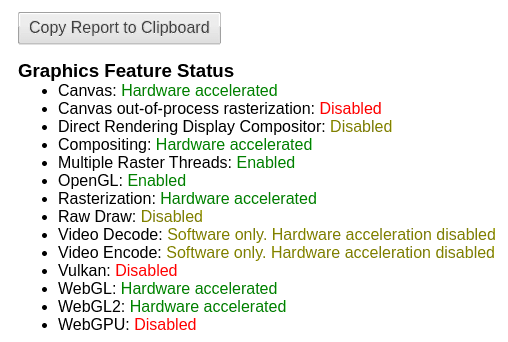
Поэтому давайте приступим к исправлению. Разумеется, для того чтобы аппаратное ускорение могла работать в браузере, для начала необходимо установить соответствующие драйвера в систему. Для начала перейдем по адресу:
chrome://flags/Для того чтобы включить аппаратное ускорение для Canvas out-of-process rasterization — включим флаг:
chrome://flags/#canvas-oop-rasterizationВ положение «Enabled». Также переведем в положение «Enabled» следующий флаг, чтобы игнорировать встроенный список видеоадаптеров.
chrome://flags/#ignore-gpu-blocklistВключим растеризацию на видеокарте, с помощью флага:
chrome://flags/#enable-gpu-rasterizationА также флаг:
chrome://flags/#enable-zero-copyВключим опцию Raw Draw, которая может сократить вплоть до 90% вызовов на рендеринг
chrome://flags/#enable-raw-drawОсобенность в настройке на Arch-based системах
Если вы используете производную Arch Linux, например Manjaro Linux, Artix Linux, EndeavourOS, или другой, создадим конфигурационный файл для нашего браузера в директории конфигов пользователя:
vi ~/.config/chrome-flags.confИ вставим туда строчки:
--enable-features=VaapiVideoDecoder,VaapiVideoEncoder
--disable-features=UseChromeOSDirectVideoDecoderЕсли вы используете X11, то добавьте строку:
--use-gl=desktopА в случае Wayland:
--use-gl=egl
--ozone-platform-hint=autoДля всех остальных
Если вы используете другое семейство дистрибутивов, то, вероятно, вам понадобится внести эти же флаги в .desktop файл, который запускает ваш браузер.
Например, для Fedora Workstation необходимо редактировать файл «/usr/share/applications/google-chrome.desktop», где в каждой строке отвечающей за вызов программы «Exec=…» указывать аргументы запуска:
Exec=/usr/bin/google-chrome-stable %U --enable-features=VaapiVideoDecoder,VaapiVideoEncoder --disable-features=UseChromeOSDirectVideoDecoder --use-gl=egl --ozone-platform-hint=auto
И после внесения соответствующих изменений — перезагрузить сессию GNOME.
После выполнения предыдущего шага:
Перезапустим браузер, и вновь зайдем на «chrome://gpu/», чтобы посмотреть на результат:
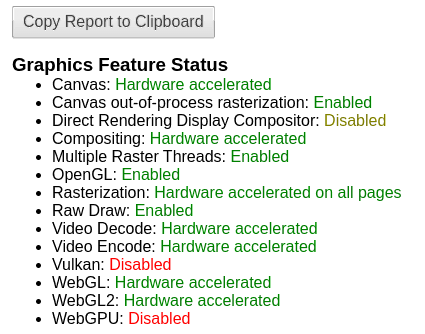
Вероятно, вам также может быть интересно, как активировать тёмную тему в браузере.